RT 곡률

그만큼 RT Curvature 쉐이더는 표면 불연속을 쉐이딩하는 빠르고 강력한 방법입니다. 이 쉐이딩 유형은 모델링 및 변위에 의해 추가되는 곡면 디테일을 향상시키는 데 가장 유용합니다. 다른 유형의 음영 효과를 변조하는 데 사용될 때 음영을 더욱 향상시킬 수 있습니다. 그 결과 표면의 오목한 부분 (오목한 부분) 또는 노출 된 부분 (볼록한 부분)으로 음영을 제한하는 먼지 나 축적 셰이더와 비슷합니다.
화면 공간의 표면 (시청자가 볼 수있는 것)을 분석하여 정상 정보를 복구 한 다음 정의 된 임계 값에서 음영 샘플을 작성합니다. 이 계산 방법은 완전 3 차원 솔루션보다 훨씬 빠르며 엄격하게 2D 솔루션보다 강력합니다.
그만큼 RT Curvature 셰이더는 셰이더 속성에 지정된 그래디언트 값을 적용하여 작동합니다. 그래디언트의 외부 끝은 표면 토폴로지의 오목한 부분과 볼록한 부분에서 끝납니다. 응용 프로그램의 정도는 Support Size 과 Magnitude 통제 수단. 최상의 결과를 얻으려면 세부적인 부분이있는 표면에 쉐이더를 적용해야합니다. 평평하고 매끄러운 표면, 특히 기본 프리미티브 표면은 흥미로운 음영 결과를 얻기에는 너무 작은 토폴로지 변경을 제공합니다. 또한 셰이더는 표면의 일반 변화에 매우 민감하며 개별 다각형을 드러 낼 수 있습니다. 지오메트리의 세분화 수준을 높이거나 Coefficient Antialiasing 쉐이더의 값.
곡률은 색상을 직접 적용하는 데 사용할 수 있지만 다른 음영 레이어의 마스크로 사용되는 경우가 더 많습니다.
노트 : 추가 및 작업에 대한 정보 Shader Tree 항목 레이어, 참조 셰이더 트리 이야기.
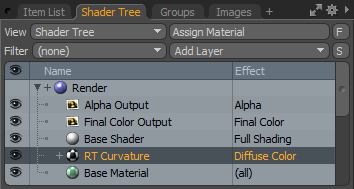
레이어 속성
>
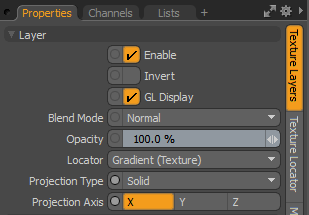
|
Enable |
레이어 효과를 켜거나 끕니다. 이것은 가시성 전환 기능을 복제 셰이더 트리. 비활성화하면 레이어가 장면의 음영에 영향을 미치지 않습니다. 하나, Modo 장면과 함께 비활성화 된 레이어를 저장하고 Modo 세션. |
|
Invert |
레이어의 색상 (RGB 값)을 반전시켜 부정적인 효과를 만듭니다. |
|
Blend Mode |
동일한 효과 형식의 다른 레이어 간의 혼합에 영향을줍니다. 이를 통해 여러 효과를 위해 여러 레이어를 쌓을 수 있습니다. 블렌딩에 대한 자세한 내용은 레이어 블렌드 모드. |
|
Opacity |
현재 레이어의 투명도를 변경합니다. 이 레이어 아래에 레이어가있는 경우 Shader Tree이 값을 줄이면 하위 계층이 점점 더 많이 드러납니다. 값을 줄이면 항상 레이어 효과가 어두워집니다. |
|
Locator |
에 대한 연결을 설정합니다 텍스처 로케이터. 대부분의 텍스처 레이어에는 Texture Locator 그 Modo 자동으로 Item List. 이것은 텍스처의 매핑을 정의합니다 Modo 표면에 텍스처를 적용합니다. 대체 로케이터를 지정할 수 있지만 일반적으로 필요하지는 않습니다. 여러 텍스처 항목이 단일 로케이터를 공유하기를 원할 수도 있습니다. |
|
Projection Type |
텍스처 / 재료가 3D 표면에 적용되는 방법을 정의합니다. 유형은 효과가 크게 다릅니다. 각각에 대한 안내 Projection Type 보다 프로젝션 타입 샘플. |
|
Projection Axis |
텍스처 / 재료가이 축 아래로 투영됩니다. 이것은 적용됩니다 Planar, Cylindrical , Spherical , Cubic , Box , 그리고 Light Probe 투사 유형. |
RT 곡률 속성
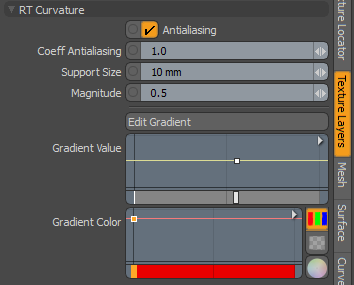
|
RT Curvature |
|
|
Antialiasing |
곡률 쉐이딩 결과를 다중 샘플링하는 데 사용되어 윤곽 사이의 매끄러운 혼합을 생성합니다. 셰이더가 기본 지오메트리의 다각형을 강조하는 표면에 특히 유용합니다. 활성화하면 앤티 앨리어싱이 Coefficient Antialiasing 환경. 비활성화하면 앤티 앨리어싱이 계산되지 않습니다. |
|
Coeff Antialiasing |
앤티 앨리어싱의 스케일입니다 (활성화 된 경우). 값이 클수록 부드러운 음영 결과가 나타납니다. |
|
Support Size |
최대 곡면 형상의 대략적인 배율은 곡률 음영을 계산하는 데 사용됩니다. 이 설정은 강조해야 할 표면 디테일의 크기와 같은 대략적인 스케일로 설정해야합니다. |
|
Magnitude |
곡률 양을 계산하는 데 사용되는 절대 최대 곡률 값입니다. 값이 클수록 반대 표면 디테일의 음영에서 명암 대비가 더 선명 해지며 값이 낮을수록 부드럽고 넓은 음영이 생성됩니다. |
|
Edit Gradient |
실 치수 그라디언트 편집기 더 큰 크기로 대상 그라디언트를 만들거나 수정하기위한 것입니다. 기본값으로 Gradient 보기에서, 가장 바깥 쪽 볼록 영역에서 끝나는 0.0 위치가 가장 안쪽 오목 부분에서 끝나는 1.0 위치로 감쇠하면서 0.0과 1.0 사이에서 목표 값을 작성해야합니다. |
|
Gradient Value/Color |
인라인 미니 그라디언트 편집기를 사용하면 기본을 벗어나지 않고도 그라디언트 값 키를 쉽게 정의 할 수 있습니다 Modo 상호 작용. 키 프레임이 항목의 변형 값을 저장하는 것처럼 그라디언트 키는 색상 또는 값을 저장하고 정의 된 키 위치 사이를 부드럽게 감쇠시킵니다. 그라디언트를 마우스 가운데 버튼으로 클릭 한 다음 해당 위치의 값을 조정하여 키를 위 또는 아래로 끌어서 키를 추가 할 수 있습니다. 바로 아래에있는 그래디언트 막대는 그래디언트 자체에서 생성되는 값에 대한 시각적 참조를 제공합니다. 에서 Color 색상환 아이콘을 클릭하면 표준을 사용하여 색상 값을 정확하게 입력 할 수 있습니다. Modo 색상 선택기. 그래디언트 편집기의 왼쪽은 가장 안쪽 오목 영역에서 끝나는 그래디언트의 오른쪽을 향해 감쇠하는 가장 바깥 쪽 볼록 영역에서 종료됩니다. |
도움이되지 않은 죄송합니다
왜 도움이되지 않습니까? (해당되는 모든 것을 체크하세요)
의견을 보내 주셔서 감사합니다.
찾고있는 것을 찾을 수 없거나 워크 플로에 대한 질문이있는 경우 시도해보십시오 파운드리 지원.
학습 내용을 개선 할 수있는 방법에 대한 의견이 있으시면 아래 버튼을 사용하여 설명서 팀에 이메일을 보내십시오.
의견을 보내 주셔서 감사합니다.